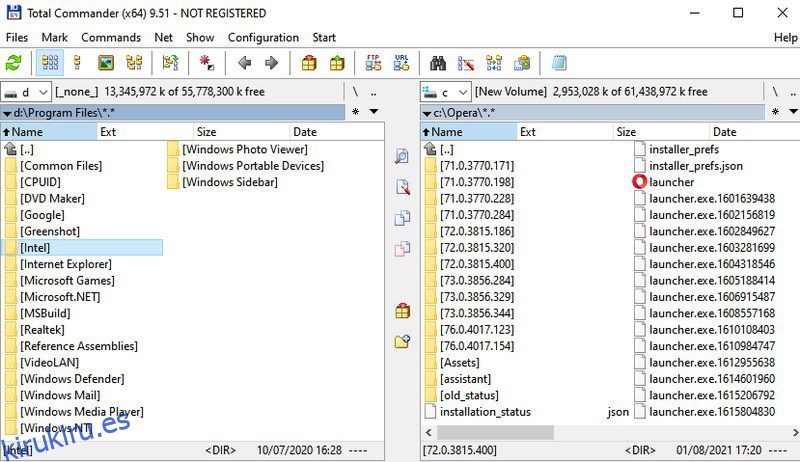Aunque el Explorador de Windows es uno de los componentes principales de Windows, no ha recibido muchas características nuevas ya que Windows se ha actualizado con el tiempo.
Como usuario de Windows desde los días de Windows 98, he visto muchos cambios en Windows. Desde la experiencia fluida de Windows 7 hasta la controversia del menú de inicio de Windows 8 y el Windows 10 actual, donde debe deshabilitar funciones para obtener una experiencia optimizada.
Un componente que no se ha actualizado mucho, aparte de algunas revisiones visuales, es el Explorador de archivos de Windows. El Explorador de archivos actual es funcionalmente similar a Windows 7, no se actualizó a pesar de que carece de algunas de las características más básicas.
Hablando honestamente, el Explorador de Windows hace un trabajo lamentable al administrar los archivos. Quiero decir, ¿por qué tengo que hacer clic cuatro veces y presionar dos atajos de teclado si tengo que mover varios archivos individualmente entre carpetas? Y no me hagas empezar con el cambio de nombre y la edición de archivos por lotes.
Si necesita administrar archivos y carpetas en Windows 10 con frecuencia, entonces el Explorador de archivos predeterminado solo será un obstáculo. Debe obtener un administrador de archivos de terceros que ofrezca mejores funciones para hacer el trabajo rápidamente y posiblemente también use menos recursos.
En esta publicación, voy a enumerar algunos de los mejores administradores de archivos para Windows 10 que pueden reemplazar o trabajar junto con el Explorador de archivos de Windows para ofrecer una mejor funcionalidad.
Tabla de contenido
Explorador++
Explorador++ ofrece una experiencia similar a la de un navegador para sus archivos y carpetas de Windows. Similar a cómo funciona un navegador, abre carpetas en pestañas que puede administrar individualmente. Incluso puede usar atajos del navegador como Ctrl+W o Ctrl+T para cerrar o abrir una pestaña.
Puede mover fácilmente archivos y carpetas entre las pestañas, y también duplicar pestañas o cerrarlas de forma masiva. La aplicación también funciona a la perfección con otras aplicaciones (incluido el Explorador de archivos de Windows) para mover datos mediante la función de arrastrar y soltar.
Además de la navegación por pestañas, también tiene características secundarias como la capacidad de dividir/combinar archivos, marcar carpetas, búsqueda avanzada y un panel de vista previa más funcional. Lo mejor de todo es que es una aplicación portátil que puedes llevar a donde quieras y usarla sin instalarla.
Si está interesado en usar Explorer++, le recomiendo que lea su documentación ya que contiene información detallada sobre cómo utilizar cada una de sus funcionalidades.
Comandante total
Un administrador de archivos avanzado para Windows 10. Comandante total Puede que no tenga la interfaz más hermosa, pero sus funciones avanzadas y ventanas de archivos duales hacen que la administración de archivos sea muy sencilla. La interfaz principal consta de dos ventanas donde puede abrir dos carpetas e intercambiar y administrar archivos entre ellas sin problemas.
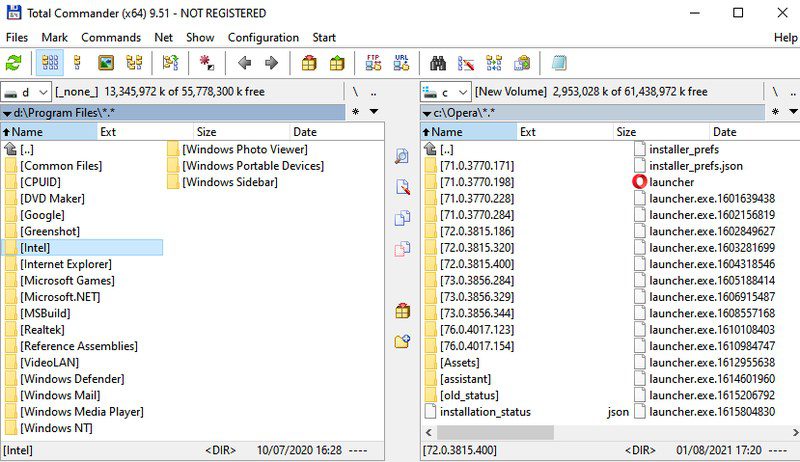
Puede cambiar la vista de cada ventana e incluso agregar paneles laterales a cada una para navegar rápidamente entre directorios. También hay una función interesante para enumerar todos los archivos dentro de un directorio en una sola ventana, lo que puede ser bueno cuando desea administrar un tipo específico de archivos.
Sus otras características incluyen una herramienta de cambio de nombre por lotes, búsqueda avanzada, herramienta de comparación de archivos, herramienta de archivo, cliente FTP incorporado, favoritos, buscador de archivos duplicados y mucho más. Puede probar este administrador de archivos utilizando su versión de prueba completamente funcional de 1 mes, después de eso, tendrá que actualizar a la versión paga.
Directorio Opus
Si desea reemplazar completamente el Explorador de archivos de Windows, entonces Directorio Opus es el administrador de archivos perfecto. Se integra completamente en Windows y cada vez que abra el Explorador de archivos o una carpeta, abrirá Directory Opus en su lugar. También puede abrir el programa desde el menú contextual.
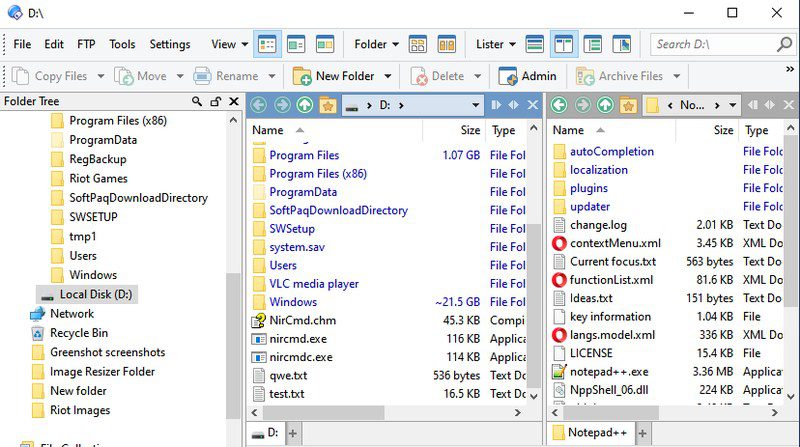
Este administrador de archivos también tiene una interfaz de doble ventana donde puede abrir dos carpetas al mismo tiempo y mover y administrar datos fácilmente. Su interfaz también es mucho más intuitiva con un montón de botones útiles para facilitar las cosas. Por ejemplo, puede ocultar/mostrar archivos con un clic, buscar dentro de la ventana, archivar archivos incluso si están en carpetas diferentes y obtener permisos de administrador con un solo clic.
Puede usarlo de forma gratuita durante un período de prueba completamente funcional de 60 días. Después, tendrá que actualizar a la ligero o profesional versión.
TagSpaces
TagSpaces adopta un enfoque un poco diferente a la productividad al permitirle agregar etiquetas y colores a archivos y carpetas para administrarlos fácilmente. Puede que no sea más fácil mover y editar archivos, pero puede agrupar archivos/carpetas similares usando etiquetas y colores.
Por ejemplo, si está trabajando en varios archivos, puede crear una etiqueta «por hacer» y «hecho» para saber fácilmente qué archivos están listos y cuáles todavía están en la cola. Además de la administración de etiquetas, también tiene un visor de archivos incorporado que abre la mayoría de los archivos en un panel lateral tan pronto como hace clic.
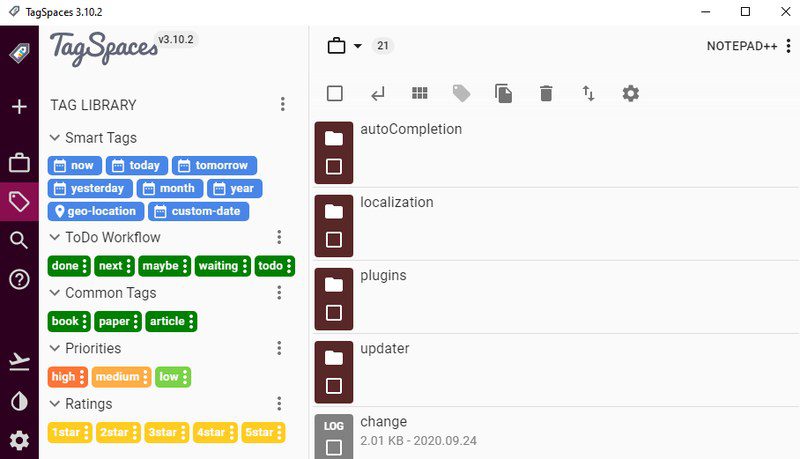
La versión lite es completamente gratuita y ofrece esta funcionalidad de etiquetado. Puede obtener la versión Pro con funciones avanzadas como agregar una descripción, monitorear cambios de archivos, agregar etiquetas geográficas y búsqueda avanzada, etc.
XYplorador
Si desea tanto la navegación con pestañas como la vista de doble ventana, entonces XYplorador te tengo cubierto Enumera las carpetas en dos ventanas verticales en las que puede abrir más pestañas para agregar más carpetas; como un navegador. También hay un panel de directorio en el lado derecho para acceder rápidamente a las carpetas dentro de las ventanas y pestañas.
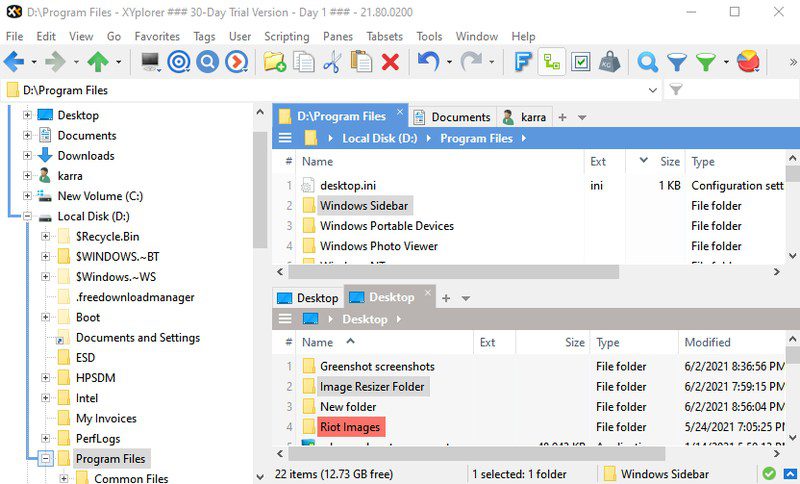
Hay botones grandes en la parte superior para realizar funciones básicas rápidamente y el menú contextual también tiene un montón de opciones adicionales como comparación de archivos, ruta de copia y función de pegado potente. Al igual que otras herramientas, también tiene una prueba gratuita de 30 días después de la cual deberá actualizar a la versión de pago para seguir usando.
explorador²
xplorer² es otra gran opción que es simple pero funcional. Comparte la misma interfaz de doble ventana, pero ofrece una mejor personalización que la mayoría y algunas características secundarias interesantes. Una característica notable es la capacidad de abrir otro panel dentro de una ventana para pasar a las subcarpetas sin perder el acceso a la carpeta principal.
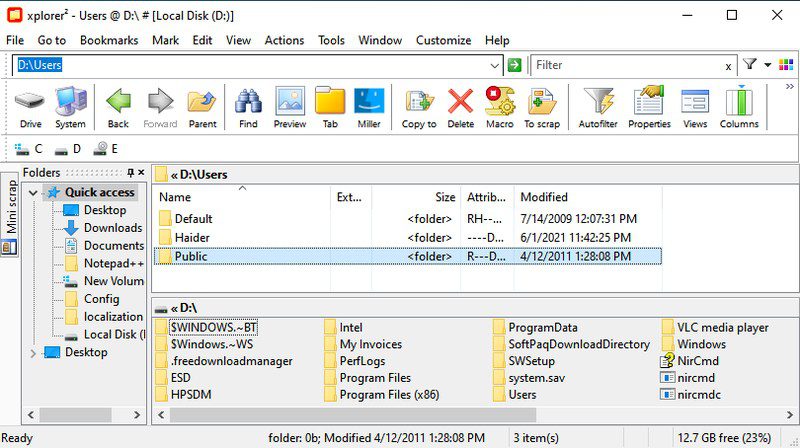
También puede cambiar fácilmente el tamaño de la ventana e incluso cambiar la posición a horizontal si lo desea. Creo que podría preferirlo a otros por su función de macro integrada que le permite crear macros personalizadas para automatizar tareas repetitivas. Simplemente encienda la macro y complete una tarea y la herramienta la repetirá automáticamente.
La aplicación viene con una prueba gratuita de 21 días y puede actualizar a versión de pago para un uso posterior.
Trébol
Esta es en realidad una extensión para el Explorador de archivos de Windows para agregar más funciones en lugar de un administrador de archivos con su propia interfaz. Una vez que instale Trébol, mejorará el Explorador de archivos con una función de pestaña similar a un navegador. Podrá abrir el Explorador de archivos en varias pestañas y administrar carpetas.
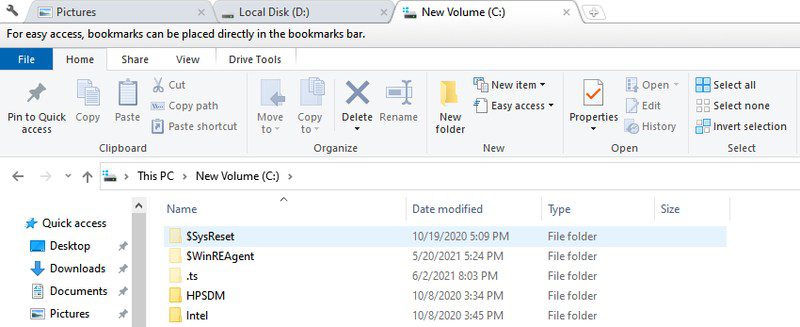
Esta es la herramienta perfecta si le gusta el Explorador de archivos de Windows pero necesita la funcionalidad de pestañas que generalmente está disponible en los administradores de archivos de terceros. Con él, tendrá la misma experiencia del Explorador de archivos con la funcionalidad adicional de las pestañas.
Aparte de las pestañas, hace que sea más fácil marcar carpetas y también viene con atajos de teclado adicionales para administrar las funciones relacionadas con las pestañas. La aplicación también es de uso completamente gratuito.
ArchivoVoyager
ArchivoVoyager es otro administrador de archivos que ofrece funcionalidad de ventana dual junto con pestañas para facilitar la administración y el movimiento de datos. Sin embargo, a diferencia de otros en esta lista, en realidad es de uso completamente gratuito. Además, su función de doble ventana también viene con algunas funciones adicionales.
Más destacado es el panel 3D en la parte superior de las ventanas que muestra iconos y carpetas con efectos 3D. Puede que no sea muy útil, pero muestra las carpetas con contenido para facilitar la navegación. Hay una pestaña de vista previa justo dentro de las ventanas para ver la vista previa completa de los archivos dentro de FileVoyager.
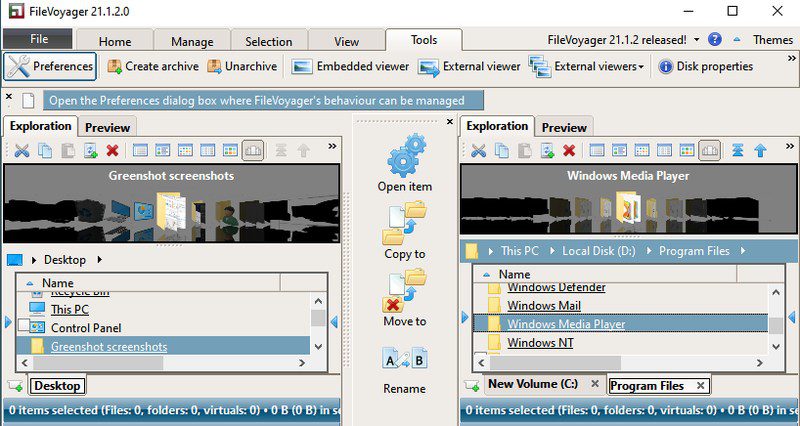
Las pestañas se abren en la parte inferior de las ventanas y la nueva pestaña duplica la última pestaña en lugar de abrir una nueva ventana de Esta PC.
Aunque tiene una herramienta de comparación y un creador de archivos, carece de la mayoría de las otras herramientas secundarias que se encuentran en otras aplicaciones de esta lista. Sin embargo, si la ventana dual y las pestañas son las únicas funciones que está buscando, entonces es la aplicación gratuita perfecta para hacer el trabajo.
Más administradores de archivos para Windows 10
Recomiendo el administrador de archivos mencionado anteriormente y debería poder manejar todas sus necesidades de administración de archivos. Sin embargo, si aún no ha encontrado un administrador de archivos adecuado, puede consultar algunos administradores de archivos más que se enumeran a continuación. La mayoría de los administradores de archivos mencionados a continuación son similares a los anteriores, pero tienen una interfaz o características básicas diferentes.
Q-Dir
Puede que no tenga muchas herramientas extra, pero ofrece 4 ventanas para abrir carpetas y gestionarlas. Q-Dir admite comandos básicos de movimiento de archivos y también es completamente gratis. Si prefiere las ventanas cuádruples, entonces vale la pena echarle un vistazo.
FreeCommander XE
Ofrece una interfaz de doble ventana con una práctica lista de directorios en la parte superior de cada ventana para un acceso rápido. FreeCommander XE también tiene botones dedicados entre las dos ventanas para facilitar la gestión de archivos entre las dos ventanas. Y como su nombre indica, este administrador de archivos es de uso gratuito.
Salamandra de Altap
Salamandra de Altap es otro administrador de archivos de doble ventana. Su característica destacada es el soporte para complementos para mejorar aún más la funcionalidad. Puede obtener complementos para obtener funciones como el creador de archivos, la automatización de tareas, la comparación de archivos, el cliente FTP y más.
SpeedCommander
SpeedCommander ofrece funciones de doble ventana y pestañas con la capacidad de cambiar su tema y diseño de múltiples maneras. Su característica más destacada es el soporte para servicios populares de almacenamiento en la nube dentro de su interfaz. Aunque tienes que hacerte con su versión de pago después del periodo de prueba de 60 días.
Comandante irreal
Otro administrador de archivos que admite pestañas y vista de doble ventana. Sin embargo, noté que era bastante difícil usarlo ya que tenía comandos diferentes a los habituales para administrar archivos. A pesar de que Comandante irreal es gratis y la interfaz es altamente personalizable con temas e íconos atractivos.
fman
Un administrador de archivos de vista de doble ventana muy simple. La única característica adicional que vi fue la barra de búsqueda en la parte superior que puedes usar para acceder rápidamente a cualquier cosa. Sin embargo, también es muy pequeño en tamaño y tiene pocos recursos, así que intente fman si tienes una PC lenta.
Pensamientos finales
En mi opinión, XYplorer es el mejor administrador de archivos integral que ofrece navegación por pestañas y vista de doble ventana y viene con todas las funciones avanzadas necesarias para la administración diaria de archivos. Aunque, si prefiere un administrador de archivos completamente gratuito para Windows 10, entonces nada supera a FileVoyager.